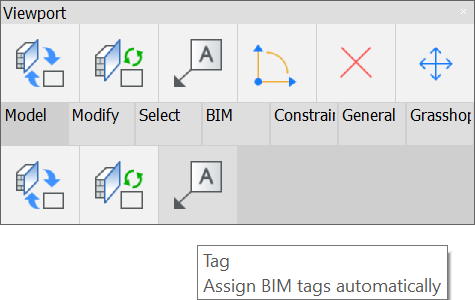Étitquette de cote d'altitude
Commande
BIMETIQUETTE
À propos
L'étiquette de cote d'altitude des points affiche l'altitude absolue d'un point sélectionné d'un objet BIM affiché dans une vue de coupe, basée sur le Système de Coordonnées Global (SCG).
Comme l'étiquette de la cote d'altitude est un type d'étiquette associative, elle ne peut être utilisée que dans l'Espace Papier d'une feuille de dessin.
Pour plus d'informations sur la configuration des feuilles et la création de projets, consultez l'article Navigateur de Projet.
Procédure : Placer une étiquette de cote d'altitude sur une feuille de coupe
- Ouvrez une feuille de coupe du modèle. Cliquez avec le bouton droit de la souris sur la coupe dans le Navigateur de projet et sélectionnez Afficher le résultat de la coupe.
- Entrez BIMETIQUETTE dans la ligne de commande ou cliquez sur Étiquette dans le menu Dessiner du Quad.
- La ligne de commande affiche : [Sélection manuelle/sélection des boîtes/options de sélection (?)]
Entrez M pour choisir Manuel et appuyez sur Entrée.
- La ligne de commande affiche : [Auto/style de ligne de repère multiple actuel/changer le type d'étiquettes]
Entrez É pour modifier le type d'Étiquette et appuyez sur Entrée.
- La ligne de commande affiche : [Étiquetage/Composition/Sens de portée/Cote d'altitude]
Entrez C pour choisir Cote d'altitude et appuyez sur Entrée.
- Cliquez sur un point sur l'arête d'une arête BIM pour afficher la hauteur d'élévation. La valeur affichée est le niveau d'altitude mesuré par rapport au niveau 0 du modèle.Remarque : Vous pouvez sélectionner tout point de l'arête d'une arête BIM. Désactivez ACCRENTITE si vous ne voulez pas seulement sélectionner des points d'accrochage.
- Lorsque plusieurs étiquettes sont possibles sur l'emplacement où vous placez l'étiquette, appuyez sur CTRL pour faire défiler les différentes options tandis que l'assistant raccourcis (HKA) apparaît en bas de l'écran.
- Déplacez le curseur pour ajuster la position de l'étiquette et faites un clic gauche pour la placer.
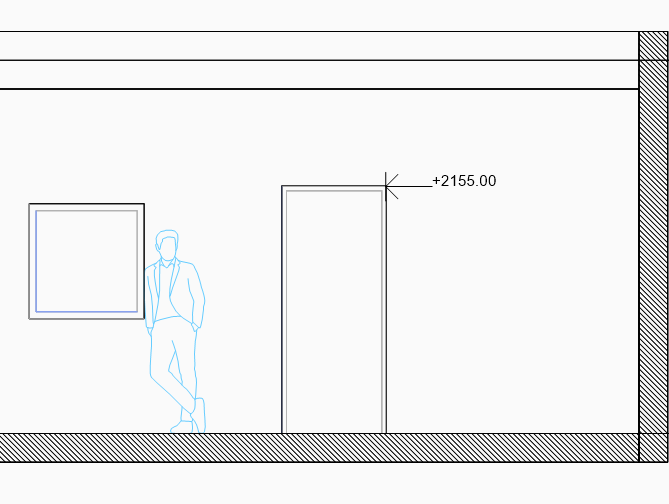
Remarque : Le niveau de la cote d'altitude est une valeur non dynamique. Lorsque vous déplacez l'étiquette, la valeur n'est pas toujours mise à jour. Dans ce cas, vous pouvez voir la valeur de l'étiquette qui se dissocie dans la ligne de commande.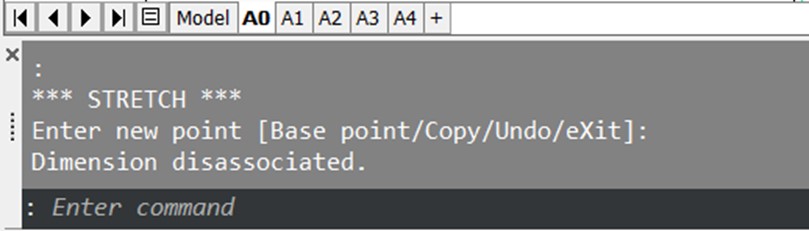
- Mettez à jour la coupe pour vous assurer que les bonnes valeurs s'affichent. Sélectionnez la coupe, ouvrez le Quad et cliquez sur Mise à jour dans l'onglet Modèle.Remarque : Si l'étiquette a été déplacée, elle peut se comporter de manière irrationnelle ou hasardeuse en faisant tourner le rouge ou en omettant sa valeur, comme illustré ci-dessous :
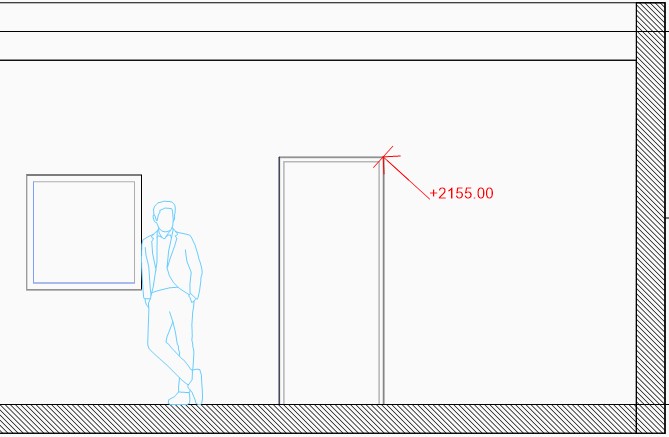
L'étiquette est devenue rouge après avoir déplacé la pointe de flèche de la ligne de repère et mis à jour la coupe.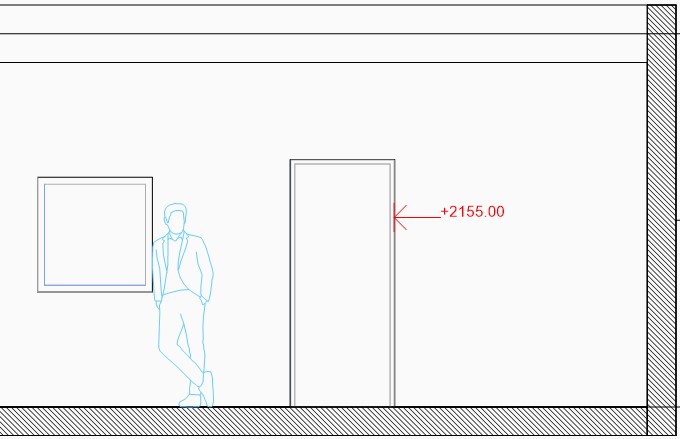
L'étiquette est devenue rouge après avoir déplacé l'étiquette entière et mise à jour la coupe.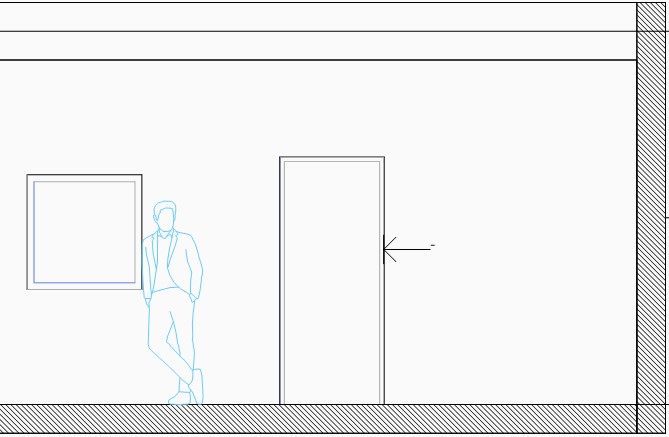
La valeur de l'étiquette a disparu après le déplacement de l'étiquette et la mise à jour de la coupe.
Procédure : Placer une étiquette de cote d'altitude sur une feuille d'altitude
- Ouvrez une feuille d'altitude du modèle. Cliquez avec le bouton droit sur la feuille d'altitude dans le Navigateur de projet et sélectionnez Afficher la vue.
- Saisissez BIMETIQUETTE dans la ligne de commande ou cliquez sur Étiquette dans le menu Modèle du Quad.
- La ligne de commande affiche : [Options de manuel/sélection (?)]
Entrez M pour choisir Manuel et appuyez sur Entrée.
- Ensuite, la ligne de commande affiche : [Auto/style de ligne de repère multiple actuel/changer le type d'étiquette]
Entrez É pour modifier le type d'Étiquette et appuyez sur Entrée.
- Enfin, la ligne de commande affiche : [Étiquette/Composition/Sens de portée/Cote d'altitude]
Entrez C pour choisir Cote d'altitude et appuyez sur Entrée.
- Cliquez sur un point sur l'arête d'un objet BIM pour afficher la hauteur d'altitude. La valeur affichée est le niveau absolu d'altitude mesuré par rapport au niveau 0 du modèle.Remarque : Vous pouvez sélectionner tout point de l'arête d'une arête BIM. Désactivez ACCRENTITE si vous ne voulez pas seulement sélectionner des points d'accrochage.
- Lorsque plusieurs étiquettes sont possibles sur l'emplacement où vous placez l'étiquette, appuyez sur CTRL pour faire défiler les différentes options tandis que l'assistant raccourcis (HKA) apparaît en bas de l'écran.
- Déplacez le curseur pour ajuster la position de l'étiquette et faites un clic gauche pour la placer.
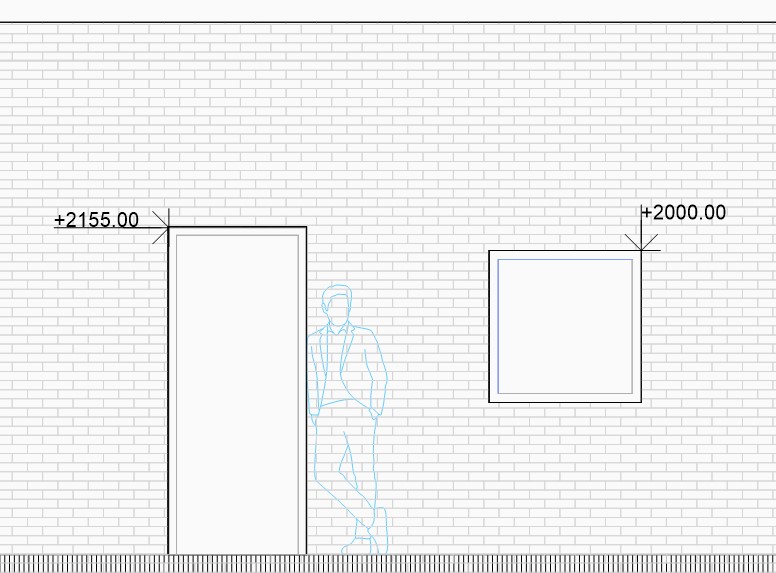
Remarque : Le niveau de cote d'altitude est une valeur non dynamique. Lorsque vous déplacez l'étiquette, la valeur n'est pas toujours mise à jour. Dans ce cas, vous pouvez voir que la valeur de l'étiquette se dissocie dans la ligne de commande.
- Mettez à jour la coupe pour vous assurer que les bonnes valeurs s'affichent. Sélectionnez la coupe, ouvrez le Quad et cliquez sur Mise à jour dans l'onglet Modèle.L'étiquette ne doit pas se comporter de manière irrationnelle ou aléatoire en devenant rouge ou en omettant sa valeur lorsqu'elle est déplacée.
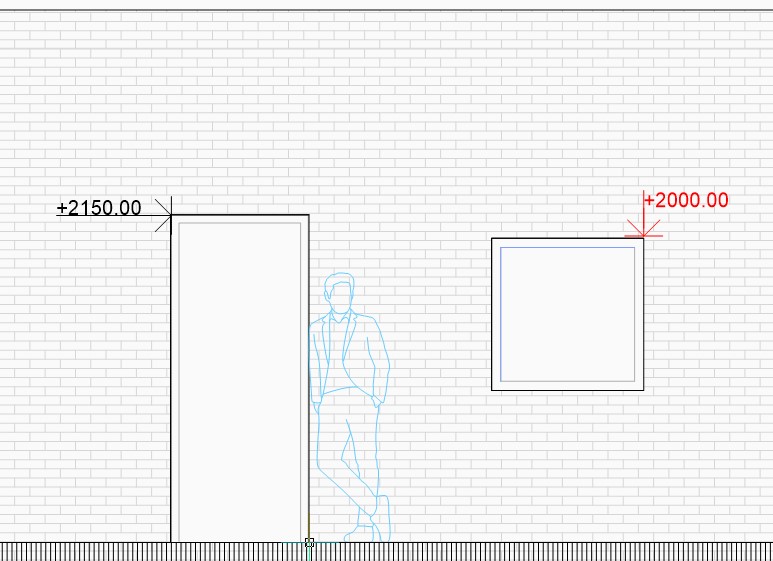
L'étiquette est devenue rouge après avoir déplacé la pointe de flèche de la ligne de repère et mis à jour la coupe.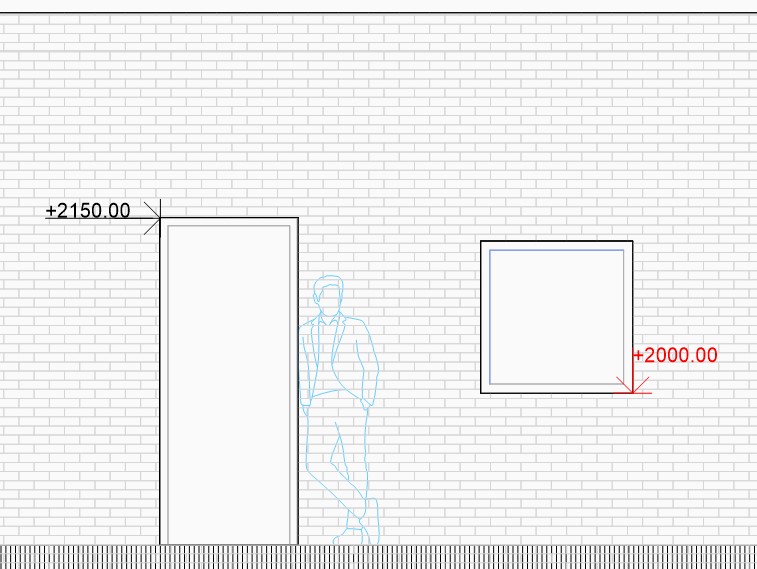
L'étiquette est devenue rouge après avoir déplacé l'étiquette entière et mise à jour la coupe.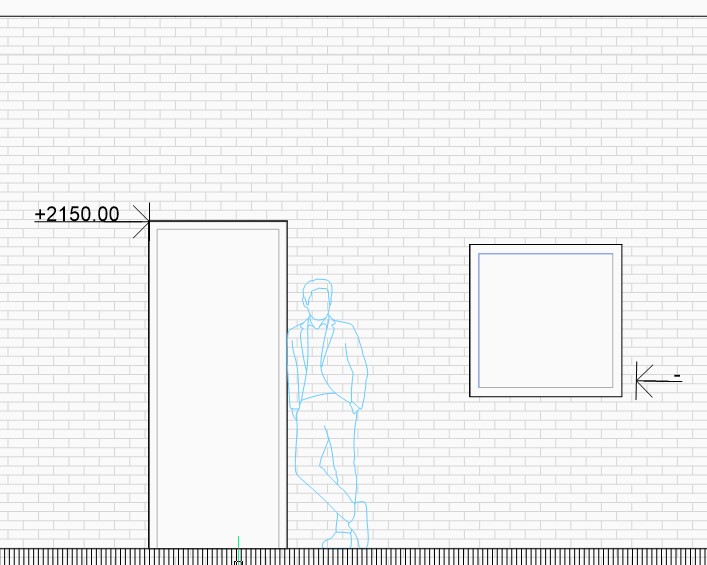
La valeur de l'étiquette a disparu après le déplacement de l'étiquette et la mise à jour de la coupe.
Procédure : Placer des étiquettes au niveau de la cote d'altitude sur les plans d'étage ou les plans de plafond réfléchis
- Ouvrez un plan de niveau ou un plan de plafond reflété à partir du Navigateur de projet.
- Passez à l'étape 2-7 de « Comment placer une étiquette de niveau de cote d'altitude dans une feuille de coupe ».
- Dans un étage ou un plan de plafond, il y a 2 étiquettes différentes possibles.
- Avec ligne de repère multipleCe type d'étiquette d'annotation, qui illustre une ligne de rattachement, est également normalement utilisé dans la coupe ou les élévations. Vous pouvez utiliser cette étiquette sur des entités qui n'atteignent pas ou ne sont pas alignées sur le sol/niveau de plafond, comme un rebord de fenêtre dans l'image ci-dessous.
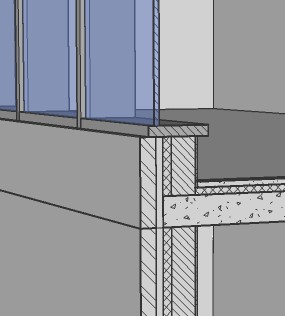
Identifiez l'étiquette de niveau de la cote d'altitude au niveau du seuil de la fenêtre qui n'est pas au niveau du sol.
- Sans ligne de repère multipleCette étiquette a une disposition différente de celle des étiquettes trouvées dans les feuilles d'élévation ou de coupe. Cette étiquette apparaît lorsque vous placez une étiquette d'élévation ponctuelle sur des entités qui atteignent le plan étage/plafond, affichant ainsi le niveau d'élévation du plan d'étage.
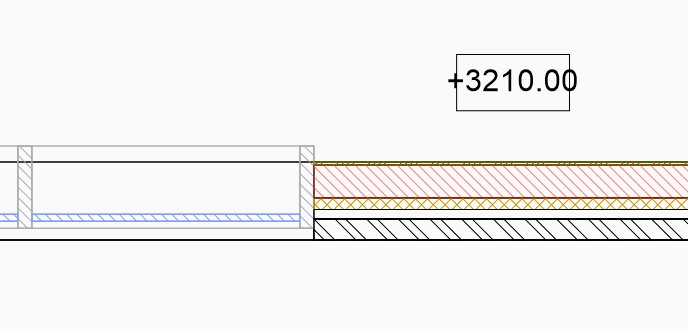
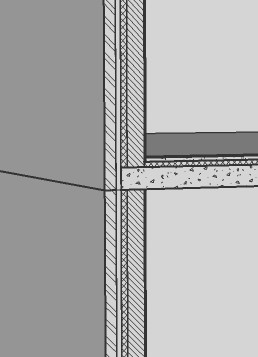
Étiquette de niveau de cote d'altitude sur le mur qui atteint jusqu'à la dalle de sol.
- Avec ligne de repère multiple
- Lorsque vous placez une étiquette sur un mur en vue plan, vous pouvez rencontrer des résultats différents pour différentes couches du mur. Cela est dû à la façon dont les niveaux d'altitude sont mesurés dans BricsCAD. Lorsque vous placez une étiquette de cote d'altitude sur une entité en vue plan, elle fait référence à la valeur d'altitude du niveau inférieur de la couche de l'entité, le cas échéant. De même, lorsque vous placez une étiquette sur un plan de plafond, le niveau supérieur de la couche est mesuré. Comme les couches d'un mur peuvent différer dans leurs longueurs en fonction de la façon dont elles sont conçues aux jonctions détaillées, la valeur de l'étiquette de la cote d'altitude peut différer selon la couche que vous avez sélectionné.
- Détail de construction avec des couches non modifiéesLes couches intérieures et extérieures ont la même longueur. Toutes les étiquettes de cotes d'altitude que vous placez sur ce mur en vue plan afficheront donc la même valeur.
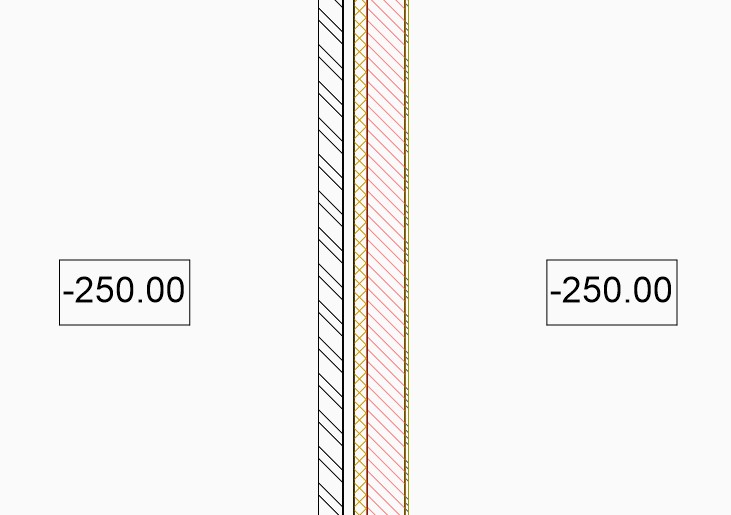
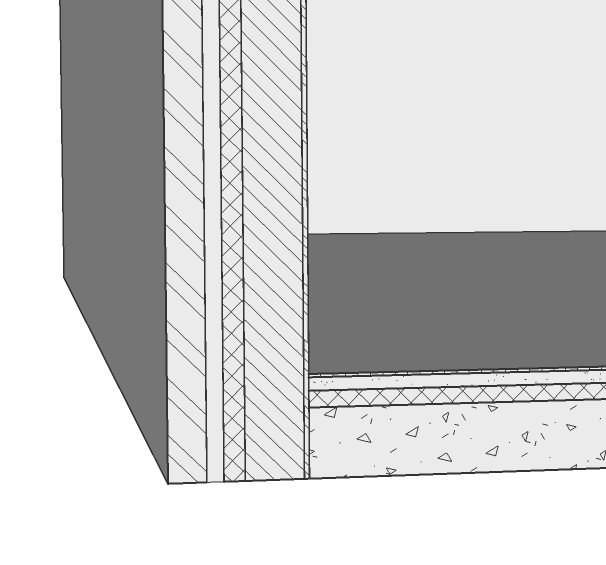
Remarque : La valeur est -250 au lieu de 0 car le niveau 0 est défini comme le niveau du côté supérieur du rez-de-chaussée dans ce modèle. - Détail de construction modifiéSi vous avez ajusté la façon dont le mur se connecterait à une dalle d'étage en fonction de la façon dont il serait construit, les couches du mur auront donc des longueurs différentes. Selon la couche que vous sélectionnez pour placer l'étiquette de cote d'altitude, une valeur différente s'affichera.
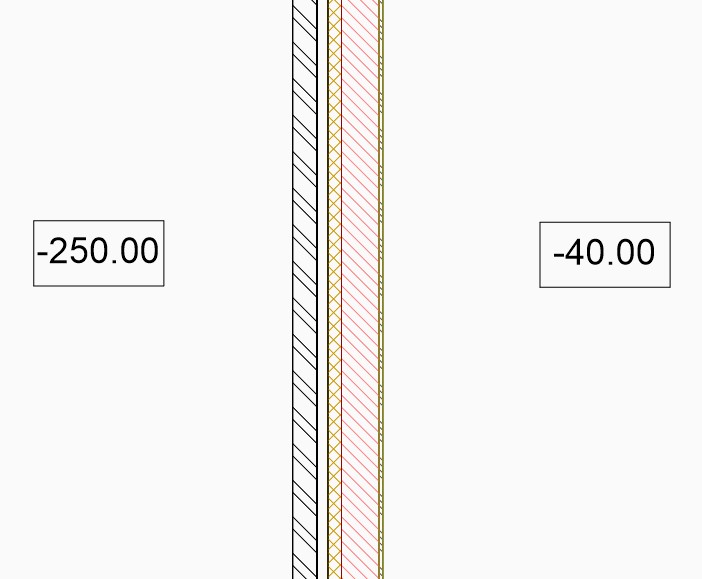
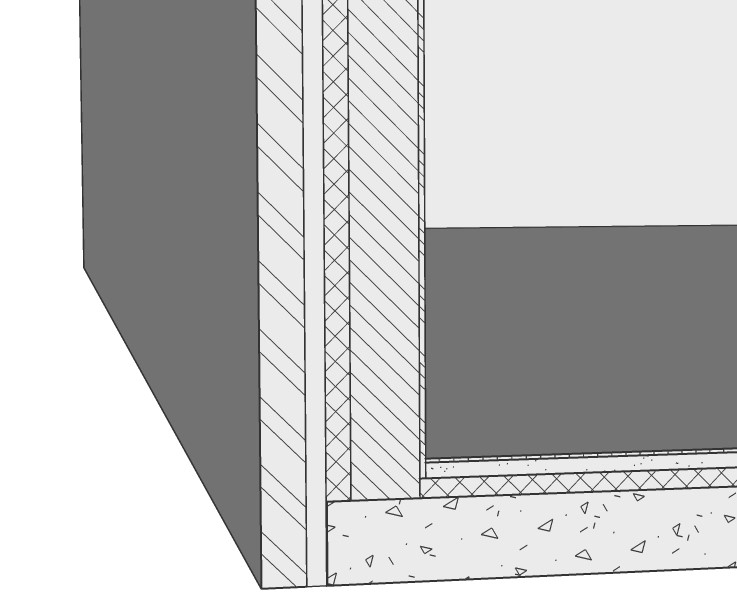
Le niveau d'altitude de la couche intérieure est plus élevée car la couche n'atteint pas le niveau de base du sol.
- Détail de construction avec des couches non modifiées
Procédure : Régler la disposition de l'étiquette
- Double-cliquez sur la valeur de l'étiquette d'élévation ponctuelle pour ajuster la présentation. Une boîte de dialogue apparaîtra dans laquelle vous pourrez modifier les attributs.
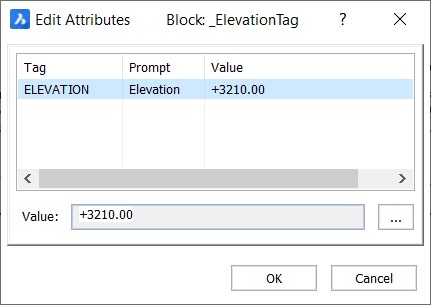
- Cliquez sur les trois points pour ouvrir la boîte de dialogue Mise en forme du texte.

- Ici, vous pouvez modifier les attributs de la valeur affichée de l'étiquette de niveau d'altitude des points. Vous pouvez placer des préfixes et/ou suffixes aux valeurs, par exemple FFL, SSL, pour mieux illustrer les niveaux auxquels vous faites référence.
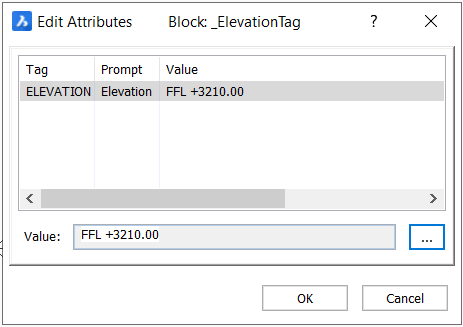
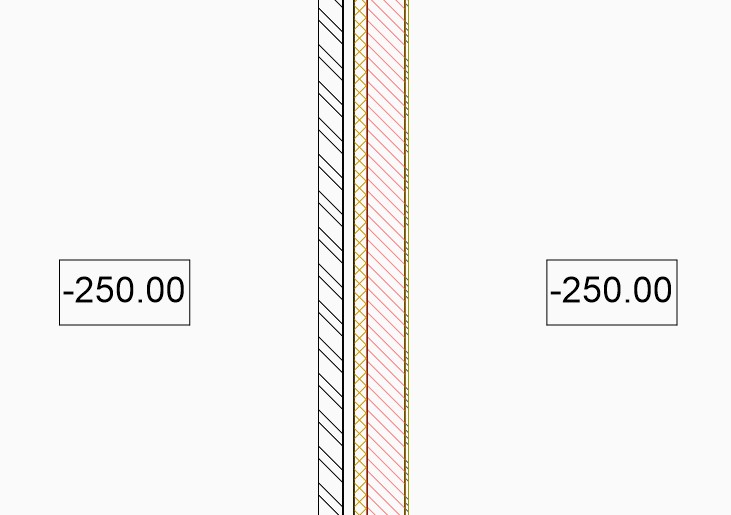
- Si les préfixes et/ou suffixes sont couramment utilisés, vous pouvez créer ou modifier les blocs d'étiquettes afin de ne pas avoir à répéter l'étape 3. Pour plus d'informations, consultez l'article de commande MODIFBLOC.
- Pour une explication détaillée des attributs, consultez l'article de commande texte multiple.
Procédure : Régler la disposition de la ligne de repère
- Entrez STYLELIGNEDEREPMULT dans la ligne de commande, puis appuyez sur Entrée. La boîte de dialogue Explorateur de dessin s'ouvre pour vous permettre d'ajuster la présentation de la ligne de repère.
- Cliquez sur Style - Type de coupe - Cote d'altitude dans la boîte de dialogue Styles de lignes de repère multiples.
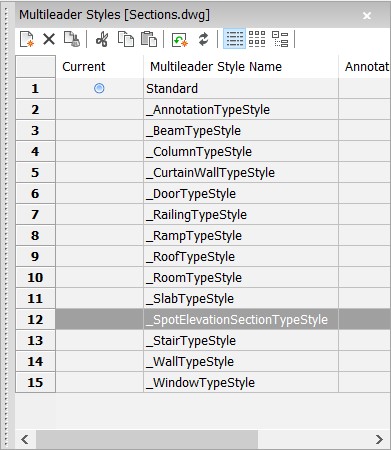
- Vous pouvez modifier les paramètres du leader dans la boîte de dialogue Éditer le style de la ligne de repère. Pour plus d'informations sur les paramètres de style de ligne de repère multiple, consultez l'article de style de ligne de repère multiple.
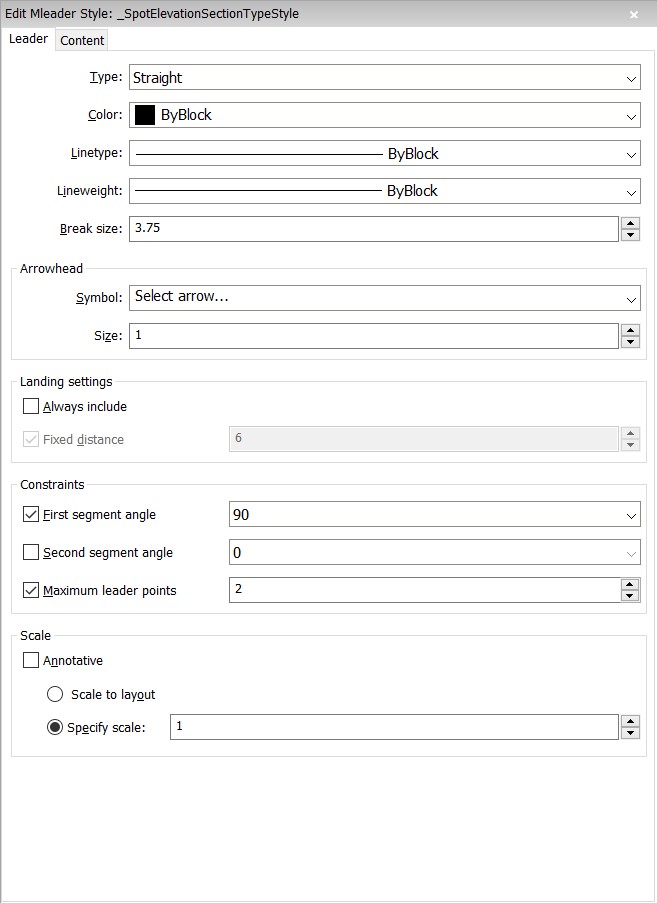
- Après avoir ajusté les paramètres, cliquez sur Regénérer, fermez l'Explorateur de dessin et mettez à jour la coupe pour charger les nouveaux paramètres.Remarque : Si les nouveaux paramètres ne se chargent pas, entrez BIMETIQUETTE dans la ligne de commande, sélectionnez la fenêtre de visualisation, cliquez sur R pour sélectionner Tout régénérer et appuyez sur Entrée pour charger les nouveaux paramètres.
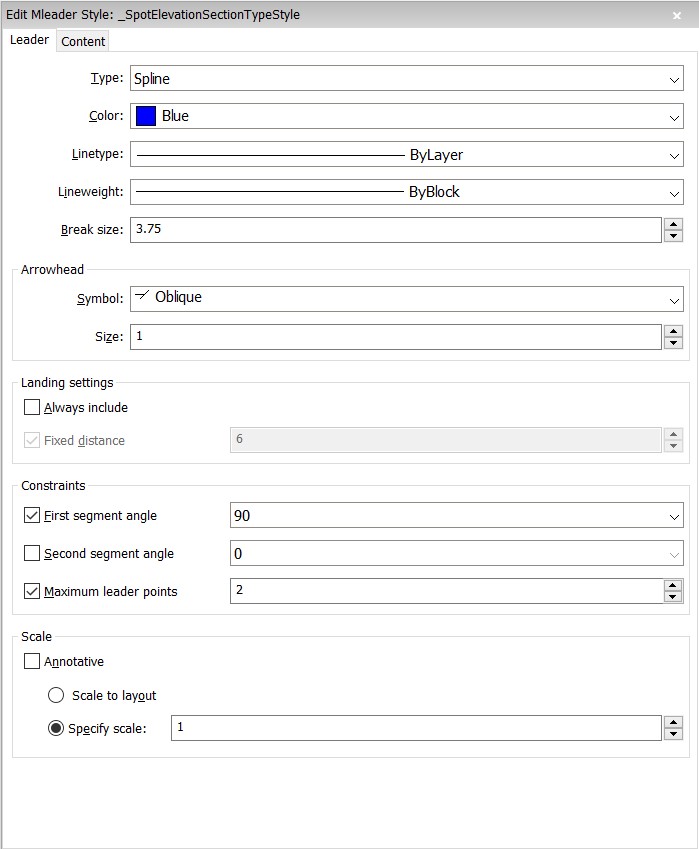
Nouveaux paramètres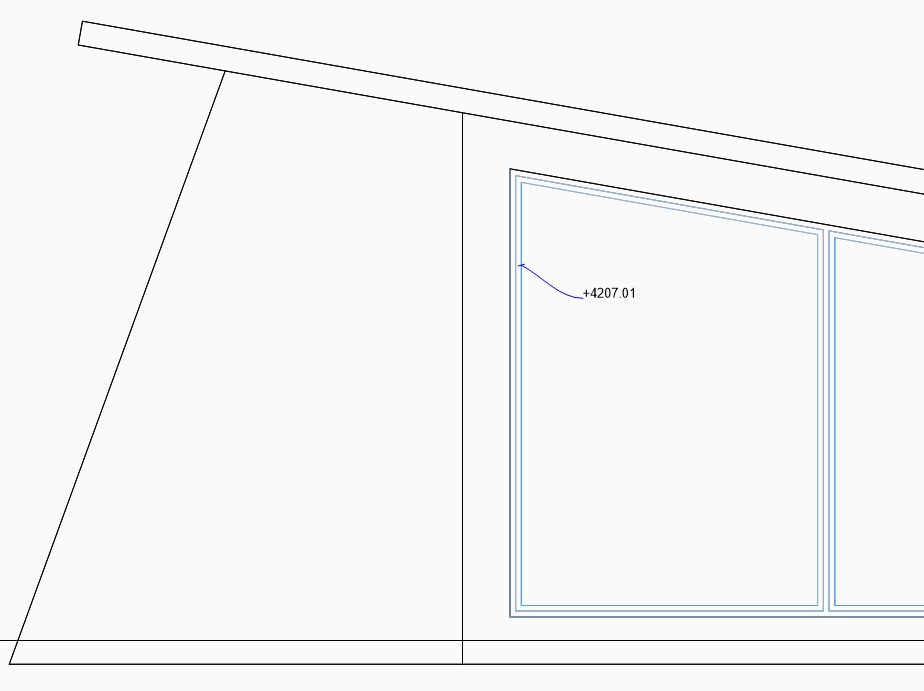
BIMETIQUETTE résultant